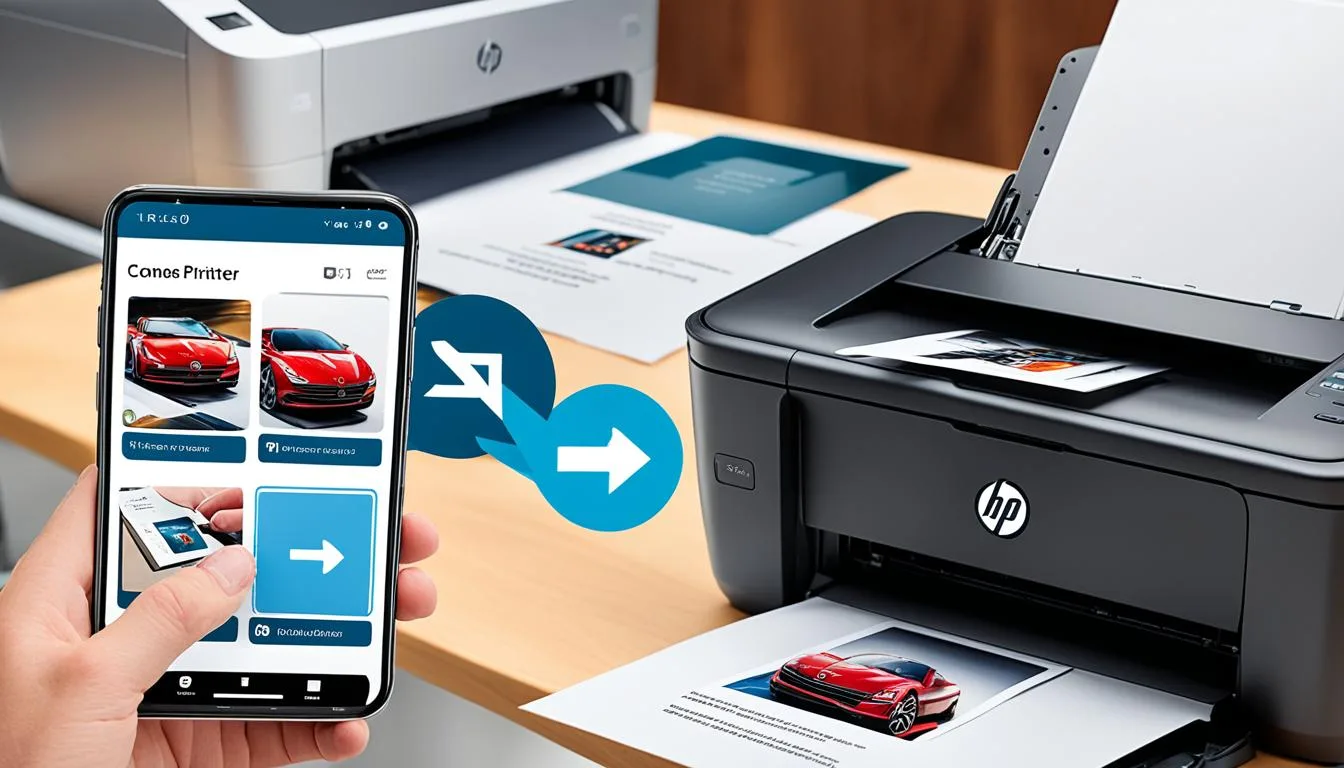في هذا القسم، سنتعرف على طريقة طباعة الصور من الجوال على طابعة hp بطريقة سهلة ومبسطة. سنركز على الخطوات الأساسية للاتصال بالطابعة وإعداد الجوال للطباعة.
هل ترغب في طباعة صورك المفضلة من هاتفك المحمول على طابعة HP؟ هل تبحث عن طريقة سهلة وسريعة لتحويل ذكرياتك إلى صور مطبوعة بجودة عالية؟ إذاً، هذا القسم سيقدم لك خطوات تفصيلية لطباعة الصور من الجوال على طابعة HP بكل سهولة.
في هذا القسم، سنوضح كيفية إقامة اتصال بين الجوال والطابعة HP والتحضير للطباعة. سوف تكتشف الخطوات الأساسية للاتصال وإعداد الجوال حتى تتمكن من طباعة صورك ومستنداتك بسهولة. ستكون قادرًا على التقاط اللحظات الثمينة وطباعتها بشكل فوري لمشاركتها مع الآخرين أو الاحتفاظ بها لنفسك كذكرى تستحق الحفظ.
اتصال الجوال بطابعة hp
في هذا القسم، سنشرح كيفية إقامة اتصال بين الجوال والطابعة hp. سنتناول الخطوات الأساسية لإقامة اتصال بدون أسلاك واستخدام تقنية الواي فاي للطباعة.
شاهد: كيف الغي تحديث الانستقرام الجديد بالصور
لإقامة اتصال بين الجوال وطابعة hp، يمكنك اتباع الخطوات التالية:
خطوة 1: التأكد من توافر الاتصال اللاسلكي
تحقق من أن جهاز الجوال والطابعة متصلان بنفس شبكة الواي فاي. قد تحتاج إلى ضبط إعدادات الواي فاي على الجوال للاتصال بنفس الشبكة التي يكون عليها الطابعة.
خطوة 2: تحميل تطبيق الطباعة
قم بتنزيل وتثبيت تطبيق الطباعة المتوافق مع طابعة hp على جهاز الجوال. يمكنك العثور على التطبيق في متجر التطبيقات الخاص بجهازك، مثل متجر Google Play لأجهزة Android أو متجر App Store لأجهزة iPhone.
خطوة 3: اتباع التعليمات
افتح تطبيق الطباعة على الجوال واتبع التعليمات المقدمة لإقامة اتصال بين الجوال والطابعة hp. ستحتاج إلى تحديد طابعة hp كجهاز الإخراج المفضل على الجوال.
خطوة 4: اختيار المستند والطباعة
عندما تكون متصلاً بالطابعة hp عبر الجوال، يمكنك اختيار المستند الذي تود طباعته وتحديد الإعدادات المناسبة مثل الحجم والجودة. بعد تحديد الإعدادات، انقر على زر الطباعة لبدء عملية الطباعة.
بهذه الطريقة، يمكنك بسهولة وسرعة إقامة اتصال بين الجوال وطابعة hp واستخدامها للطباعة بدون أي صعوبات.
طريقة طباعة الصور بالواي فاي من الجوال للطابعة hp
في هذا القسم، سنتطرق إلى الخطوات اللازمة لطباعة الصور بواسطة الواي فاي من الجوال إلى طابعة hp. سنشرح كيفية استخدام التطبيقات المتاحة للتحكم في عملية الطباعة من الجوال.
| الخطوة | الوصف |
|---|---|
| الخطوة 1 | تأكد من أن الجوال متصل بشبكة الواي فاي المناسبة. |
| الخطوة 2 | تحقق من أن الطابعة متصلة بنفس الشبكة اللاسلكية. |
| الخطوة 3 | قم بتحميل وتثبيت تطبيق الطباعة المتوافق مع طابعة hp على الجوال. |
| الخطوة 4 | افتح تطبيق الطباعة على الجوال واتبع التعليمات لإقامة اتصال بالطابعة عبر الواي فاي. |
| الخطوة 5 | اختر الصورة التي ترغب في طباعتها من معرض الصور في الجوال. |
| الخطوة 6 | قم بتحديد إعدادات الطباعة المطلوبة، مثل الحجم والجودة وعدد النسخ الطباعة. |
| الخطوة 7 | اضغط على زر الطباعة وانتظر حتى تنتهي عملية الطباعة. |
باستخدام هذه الخطوات، يمكنك طباعة الصور بواسطة الواي فاي من الجوال إلى طابعة hp بكل سهولة ويسر. تأكد من توفر الاتصال بالشبكة اللاسلكية واستخدام التطبيقات المناسبة للتحكم في عملية الطباعة بشكل فعال.
كيف ارسل مستند للطابعة hp من الجوال
في هذا القسم، سنستعرض كيفية إرسال مستند للطابعة hp من الجوال. سنركز على استخدام التطبيقات والأدوات المناسبة لإرسال المستندات بسهولة وسرعة.
لإرسال مستند من الجوال إلى طابعة hp، يمكنك الاعتماد على تطبيق الطباعة المتاح على جهازك. قم بتنزيل وتثبيت التطبيق المناسب على هاتفك المحمول وقم بإعداده وتسجيل الدخول إلى حسابك.
بعد ذلك، افتح التطبيق واختر المستند الذي ترغب في إرساله للطباعة. استخدم واجهة التطبيق لتحديد طابعة hp كجهة الإخراج للمستند وضبط الإعدادات المناسبة مثل حجم الورق ونوع الطباعة.
عندما تكون مستعدًا لإرسال المستند، انقر على زر “إرسال” أو أي زر مماثل في التطبيق. سيتم نقل المستند إلى طابعة hp المحددة ويمكنك الآن الاستعداد لاستلامه من الطابعة.
تطبيق الطباعة على الجوال يوفر واجهة سهلة الاستخدام ويسهل عليك إدارة عمليات الطباعة بسهولة. قم بتجربة هذه الطريقة السريعة والمريحة لإرسال مستنداتك إلى طابعة hp من الجوال.
كيفية استخدم تطبيق الطباعة على الهاتف مع طابعة hp
في هذا القسم، سنستكشف كيفية استخدام تطبيق الطباعة على الهاتف المحمول بالتعاون مع طابعة hp. ستتعلم كيفية تنزيل وتثبيت التطبيق واستخدامه بكل سهولة لإدارة عمليات الطباعة.
يوفر تطبيق الطباعة على الهاتف واجهة سهلة الاستخدام لتوفير تجربة طباعة مريحة ومبسطة من الهاتف المحمول. للبدء، يتطلب الأمر تنزيل التطبيق على هاتفك من المتجر الخاص بنظام التشغيل الخاص بك، سواء كان ذلك نظام Android أو iOS.
بعد تثبيت التطبيق، قم باختيار نوع الطابعة المستخدمة، وفي حالة استخدامك طابعة hp، قم باختيار الطابعة التي تملكها من قائمة الطابعات المتاحة. اتبع الإرشادات التي يقدمها التطبيق لإعداد الاتصال بين الهاتف والطابعة عن طريق الواي فاي.
من خلال تطبيق الطباعة، يمكنك تحديد الملفات التي ترغب في طباعتها من هاتفك، سواء كانت صورًا أو مستندات. قد يسمح لك التطبيق أيضًا بتحرير وتعديل الصور قبل الطباعة، مثل تغيير الحجم أو تعديل السطوع والتباين.
بعد تحديد الملفات وإجراء أي تعديلات مطلوبة، قم بتحديد طابعة hp المتصلة وحدد الإعدادات المناسبة لعملية الطباعة، مثل الجودة وحجم الورق المطلوب. انقر على زر الطباعة وسيتولى التطبيق عملية الطباعة من الهاتف إلى الطابعة hp.
بهذه الطريقة، يمكنك الاستفادة الكاملة من تطبيق الطباعة على الهاتف لإدارة وتنظيم عمليات الطباعة بكل سهولة ويسر. استمتع بالطباعة المريحة والفعالة مع طابعة hp وهاتفك المحمول.
طريقة طباعة من الجوال للطابعة hp
في هذا القسم، سنتطرق إلى الطريقة الأساسية لطباعة المستندات والصور من الجوال للطابعة hp. سنشرح الخطوات الأساسية لتفعيل الطباعة وضبط الإعدادات المناسبة على الجوال.
للبدء في طباعة المستندات والصور من الجوال على طابعة hp، يجب عليك اتباع الخطوات التالية:
- ضبط الاتصال: قم بتأكيد أن الجوال متصل بشبكة واي فاي أو بالطابعة مباشرة عبر تقنية البلوتوث أو USB.
- تحديد الملف: قم بفتح التطبيق المستخدم للطباعة وتحديد الملف الذي ترغب في طباعته.
- تحديد الخيارات: قم بضبط الخيارات المطلوبة مثل حجم الورق، الجودة وعدد النسخ المطلوبة.
- الطباعة: انقر على زر الطباعة وانتظر حتى يتم إكمال العملية.
باختصار، يمكنك طباعة المستندات والصور من الجوال للطابعة hp عن طريق الاتصال اللاسلكي أو التوصيل المباشر. تأكد من إعدادات الطباعة المناسبة واختر الخيارات المطلوبة قبل الطباعة. قم بفحص المعلومات والتأكد من ربط الجوال والطابعة بشكل صحيح لضمان نتائج طباعة عالية الجودة.
الطريقة الصحيحة لطباعة الصور من الهاتف لطابعة hp
في هذا القسم، سنتعلم الطريقة الصحيحة لطباعة الصور من الهاتف المحمول على طابعة hp. سنشرح الإعدادات المناسبة للحصول على صور ذات جودة عالية ودقة مطابقة للصور الموجودة على الجوال.
للحصول على نتائج طباعة مثالية، قم باتباع الخطوات التالية:
- التأكد من أن الهاتف والطابعة متصلان بنفس الشبكة اللاسلكية.
- افتح تطبيق الطباعة على الهاتف وحدد الصورة التي ترغب في طباعتها.
- حدد الطابعة hp كطابعة الافتراضية في إعدادات التطبيق.
- تأكد من تحديد الحجم والتخطيط المناسبين للصورة قبل الطباعة.
- اضغط على زر الطباعة وانتظر حتى يتم اكتمال عملية الطباعة.
باستخدام هذه الطريقة الصحيحة لطباعة الصور من الهاتف لطابعة hp، يمكنك الحصول على نتائج مذهلة ومثالية تناسب احتياجاتك.
الخلاصة
في هذا القسم، نلخص المعلومات التي تعلمناها حول طريقة الطباعة من الجوال للطابعة hp بالصور. تتضمن العملية الخطوات الأساسية لإعداد الاتصال بين الجوال والطابعة، واستخدام تقنية الواي فاي للطباعة، واختيار التطبيقات المناسبة لإدارة عمليات الطباعة بكل سهولة وتمكن.
بواسطة هذا المقال، يمكنك الآن طباعة الصور والمستندات بسهولة من هاتفك المحمول على طابعة hp. لا تحتاج إلى مهارات تقنية متقدمة، فقط اتبع الخطوات المذكورة وستسعد بنتائج رائعة. ستحصل على صور ذات جودة عالية ومستندات مطبوعة بشكل واضح ودقيق.
استمتع بسهولة الطباعة من الجوال إلى طابعة hp واستفد من تكنولوجيا المستقبل لتسهيل حياتك اليومية. ابدأ الآن واستمتع بطباعة صورك المفضلة ومستنداتك الهامة بكل سهولة وسرعة.